Ενας από iOS 14 Οι πιο αξιοσημείωτες προσθήκες είναι η εφαρμογή Apple Translate. Εάν έχετε χρησιμοποιήσει ποτέ Μετάφραση Google, θα έχετε ήδη μια βασική ιδέα για το πώς λειτουργεί η νέα εφαρμογή Translate της Apple. Απλώς πληκτρολογήστε τη φράση που θέλετε να μεταφραστεί, πατήστε Πηγαίνω, και να το έχετε: Η φράση σας μεταφράστηκε σε μία από τις 11 γλώσσες. Η εφαρμογή είναι πραγματικά τόσο απλή, αν και εισάγει μια σειρά από πρόσθετες λειτουργίες που την καθιστούν πιο χρήσιμη.
Περιεχόμενα
- Πώς να χρησιμοποιήσετε την εφαρμογή Μετάφραση του iOS 14
- Πώς να μεταφράσετε χρησιμοποιώντας ομιλία στην εφαρμογή Μετάφραση του iOS 14
- Πώς να αποθηκεύσετε τα Αγαπημένα και να ελέγξετε τους ορισμούς
Σε αυτό το άρθρο, εξηγούμε πώς να χρησιμοποιήσετε την εφαρμογή Μετάφραση του iOS 14. Αυτό καλύπτει όλες τις δυνατότητες του, από τη μετάφραση κειμένου και την εναλλαγή γλωσσών μέχρι τον έλεγχο των ορισμών και την αποθήκευση των αγαπημένων. Η νέα εφαρμογή Μετάφραση του iOS 14 είναι πολύ χρήσιμη και αυτό το άρθρο θα σας βοηθήσει να αξιοποιήσετε στο έπακρο.
Προτεινόμενα βίντεο
Πώς να χρησιμοποιήσετε την εφαρμογή Μετάφραση του iOS 14



Οι προεπιλεγμένες γλώσσες σας κατά την εκκίνηση της εφαρμογής Μετάφραση για πρώτη φορά θα είναι τα Αγγλικά και τα Ισπανικά, με την προϋπόθεση ότι η γλώσσα του iPhone σας έχει οριστεί στα Αγγλικά. Ως εκ τούτου, ορίστε τι κάνετε για να μεταφράσετε μια λέξη ή φράση από τα αγγλικά στα ισπανικά:
Σχετίζεται με
- Οι 16 καλύτερες εφαρμογές ανταλλαγής μηνυμάτων για Android και iOS το 2023
- Δείτε πώς το iPadOS 17 ανεβάζει το iPad σας στο επόμενο επίπεδο
- Η Apple προσθέτει μια ολοκαίνουργια εφαρμογή στο iPhone σας με το iOS 17
Βήμα1: Στην αρχική οθόνη, πατήστε την εφαρμογή Μετάφραση για να την εκκινήσετε.
Βήμα 2: Μόλις μεταβείτε στη Μετάφραση, πατήστε το κενό λευκό παράθυρο μετάφρασης. Αυτό θα εμφανίσει το πληκτρολόγιο, το οποίο μπορείτε να χρησιμοποιήσετε για να πληκτρολογήσετε τη λέξη ή τη φράση που θέλετε να έχετε μεταφράσει. Πληκτρολογήστε τη λέξη ή τη φράση και, στη συνέχεια, πατήστε Πηγαίνω.
Πώς να αλλάξετε γλώσσα στο Translate

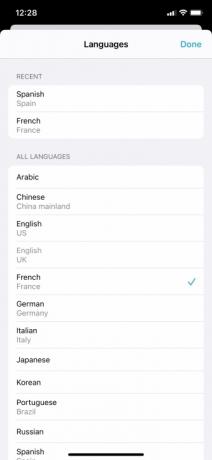
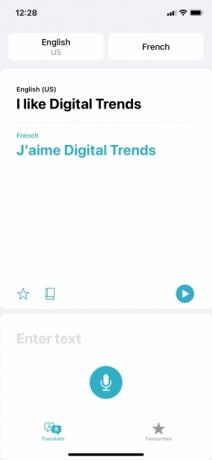
Τρύπημα Πηγαίνω θα εμφανίσει τη μετάφραση της λέξης ή της φράσης σας. Κατά την εκκίνηση της εφαρμογής για πρώτη φορά, η προεπιλεγμένη γλώσσα για τις μεταφράσεις πιθανότατα θα είναι τα ισπανικά, οπότε αν πληκτρολογήσετε "I'm Hungry", θα καταλήξετε με "Tengo hambre".
Ωστόσο, το Translate προσφέρει συνολικά 11 γλώσσες για μετάφραση από και προς. Εάν θέλετε να μεταφράσετε σε άλλη γλώσσα εκτός από τα ισπανικά, απλώς πατήστε την καρτέλα στην επάνω δεξιά γωνία της οθόνης που έχει γραμμένο το "Ισπανικά". Αυτό θα εμφανίσει μια λίστα με 11 γλώσσες:
- αραβικός
- Κινέζικα (ηπειρωτική Κίνα)
- Αγγλικά (είτε Η.Π.Α. είτε Η.Β.)
- Γαλλικά (Γαλλία)
- Γερμανικά (Γερμανία)
- Ιταλικά (Ιταλία)
- Ιαπωνικά
- κορεάτης
- Πορτογαλικά (Βραζιλία)
- Ρωσική
- Ισπανικά (Ισπανία)
Πατήστε σε όποια γλώσσα θέλετε να μεταφράσετε και, στη συνέχεια, πατήστε Εγινε. Επίσης, μπορείτε να αλλάξετε τη γλώσσα από την οποία μεταφράζετε πατώντας την καρτέλα στην επάνω αριστερή γωνία της οθόνης (αυτό θα πρέπει να λέει "Αγγλικά" για όλους τους οποίους το iPhone έχει ρυθμιστεί στα Αγγλικά).
Πώς να μεταφράσετε χρησιμοποιώντας ομιλία στην εφαρμογή Μετάφραση του iOS 14

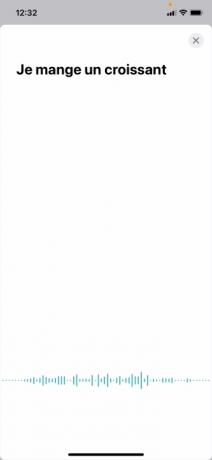
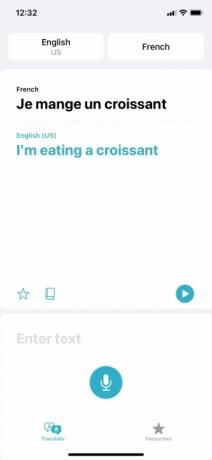
Εκτός από την πληκτρολόγηση λέξεων ή φράσεων, το Translate του iOS 14 σάς επιτρέπει επίσης να εκφωνείτε λέξεις και φράσεις. Για να μεταφράσετε την ομιλία, απλώς πατήστε το Μικρόφωνο σύμβολο στο κάτω μέρος της οθόνης και αρχίστε να μιλάτε. Η εφαρμογή θα περιμένει μέχρι να ολοκληρώσετε την ομιλία και στη συνέχεια θα παράγει μια μετάφραση αυτόματα, χωρίς να χρειάζεται να πατήσετε τίποτα.
Εάν έχετε επιλέξει τα Αγγλικά και τα Γαλλικά ως τις δύο γλώσσες σας, η εφαρμογή θα εντοπίσει αυτόματα ποια από αυτές τις δύο ομιλείται. Με άλλα λόγια, δεν χρειάζεται να επιλέξετε τα Γαλλικά ως πρώτη γλώσσα (στην επάνω αριστερή καρτέλα) και τα Αγγλικά ως τη δεύτερη (επάνω δεξιά) εάν θέλετε να μεταφράσετε κάποια προφορικά γαλλικά στα αγγλικά. Η εφαρμογή θα αναγνωρίσει ποια γλώσσα εκφωνείται αυτόματα, αν και δεν θα εντοπίσει αυτόματα τη γλώσσα που χρησιμοποιείτε δεν έχουν εκλεκτός.
Ένα άλλο ωραίο χαρακτηριστικό του Translate είναι ότι η εφαρμογή χρησιμοποιεί συνθετική ομιλία για να σας εκφωνήσει τις μεταφράσεις της. Αυτά θα εκφωνηθούν αυτόματα όταν η εφαρμογή παράγει μια μετάφραση. Ωστόσο, μπορείτε να πατήσετε το λίγο Παίζω κουμπί στη δεξιά πλευρά της οθόνης για να επαναλάβετε οποιαδήποτε φράση εκφωνείται από την εφαρμογή. Αυτό είναι εξαιρετικό για την εκμάθηση της προφοράς και μπορείτε να πατήσετε το Ενταση πάνω και Χαμήλωσε το κουμπιά για να ρυθμίσετε την ένταση ανάλογα.
Πώς να αποθηκεύσετε τα Αγαπημένα και να ελέγξετε τους ορισμούς
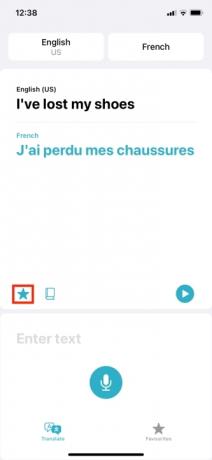

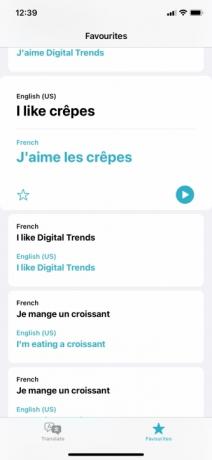
Τα παραπάνω καλύπτουν τις βασικές αρχές του Translate, αλλά υπάρχουν μερικά άλλα χρήσιμα χαρακτηριστικά που αξίζει να αναφερθούν.
Το πρώτο περιλαμβάνει τα Αγαπημένα, τα οποία σας επιτρέπουν να αποθηκεύσετε ορισμένες λέξεις, ώστε να μπορείτε να ανατρέξετε σε προηγούμενες μεταφράσεις. Αφού μεταφράσετε μια φράση, μπορείτε να αποθηκεύσετε τη μετάφραση ως αγαπημένη πατώντας το Αστέρι εικονίδιο στο κάτω μέρος του παραθύρου μετάφρασης.
Στη συνέχεια, μπορείτε να δείτε τα αποθηκευμένα αγαπημένα σας πατώντας το Αγαπημένα καρτέλα στο κάτω μέρος της οθόνης. Είναι χρήσιμο, αυτή η καρτέλα θα σας εμφανίσει επίσης μη αποθηκευμένες προηγούμενες μεταφράσεις στην ενότητα Πρόσφατες. Πατώντας σε μια πρόσφατη μετάφραση και μετά πατώντας το Αστέρι σύμβολο, μπορείτε επίσης να το προσθέσετε στα Αγαπημένα σας.
Τέλος, μπορείτε να πατήσετε σε μεταφρασμένες λέξεις για να δείτε ορισμούς. Μπορείτε επίσης να εμφανίσετε ορισμούς για λέξεις σε μια μεταφρασμένη φράση πατώντας το ρελεξικό εικονίδιο στο κάτω μέρος του παραθύρου μετάφρασης. Αυτά είναι χρήσιμα εάν θέλετε να έχετε λίγη περισσότερη διευκρίνιση σχετικά με το τι σημαίνει κάθε λέξη μιας μεταφρασμένης φράσης. Είναι επίσης χρήσιμα αν προσπαθείτε να μάθετε μια ξένη γλώσσα και θέλετε να κάνετε σημειώσεις.
Συστάσεις των συντακτών
- Οι καλύτερες εφαρμογές γνωριμιών για το 2023: οι 23 αγαπημένες μας
- Θα αποκτήσει το iPhone μου iOS 17; Εδώ είναι κάθε υποστηριζόμενο μοντέλο
- Το iOS 17 είναι επίσημο και πρόκειται να αλλάξει εντελώς το iPhone σας
- Το iPhone σας θα μπορούσε να κλέψει αυτήν τη λειτουργία Pixel Tablet όταν αποκτήσει το iOS 17
- Το iOS 16.5 φέρνει δύο συναρπαστικές νέες δυνατότητες στο iPhone σας
Αναβαθμίστε τον τρόπο ζωής σαςΤο Digital Trends βοηθά τους αναγνώστες να παρακολουθούν τον γρήγορο κόσμο της τεχνολογίας με όλα τα τελευταία νέα, διασκεδαστικές κριτικές προϊόντων, διορατικά editorial και μοναδικές κρυφές ματιές.




